您的 Samsung Galaxy M54 是否遇到 Wi-Fi 或移動數據連接問題?別擔心,我們隨時為您提供幫助。在本指南中,我們將引導您完成一些簡單的故障排除步驟,以修復 Galaxy M54 上的 Wi-Fi 和移動數據問題。
Samsung Galaxy M54 的 Wi-Fi 和移動數據修復
1.重啟手機
有時,簡單的重啟即可解決連接問題。按住電源按鈕,然後點擊重啟以重啟手機。
2.檢查軟件更新
確保您的 Galaxy M54 運行的是最新軟件,因為更新可以修復錯誤並改善連接性。
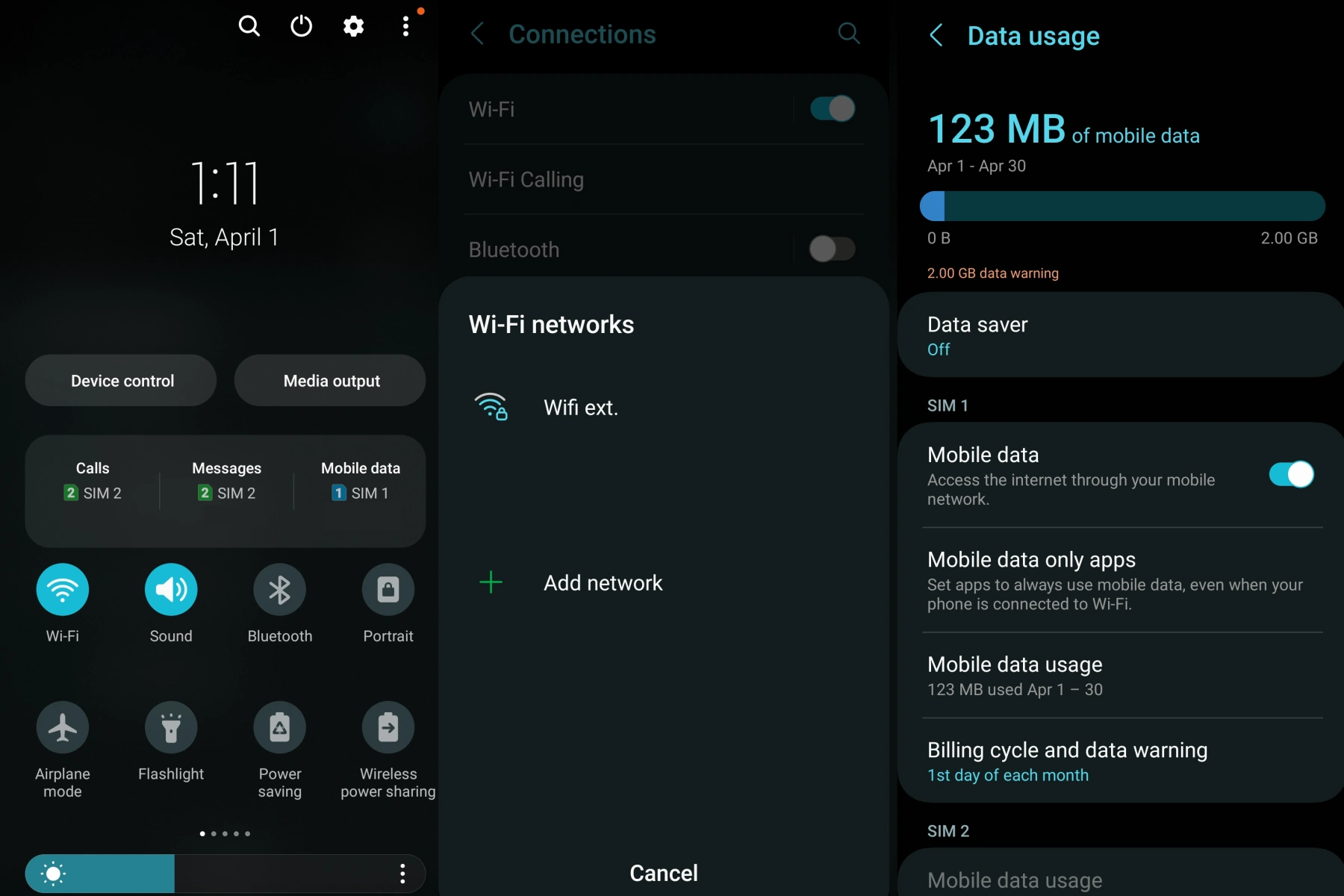 轉到設置>軟件更新點擊下載並安裝以檢查更新如果有可用更新,請按照屏幕上的說明進行安裝
轉到設置>軟件更新點擊下載並安裝以檢查更新如果有可用更新,請按照屏幕上的說明進行安裝
3.打開和關閉飛行模式
打開和關閉飛行模式有助於刷新手機的網絡連接。
從屏幕頂部向下滑動以訪問通知面板點擊飛行模式圖標將其打開等待幾秒鐘,然後再次點擊飛行模式圖標將其關閉
>4。檢查 Wi-Fi 和移動數據設置
確保您的設備已啟用 Wi-Fi 和移動數據。
從屏幕頂部向下滑動以訪問通知面板查找Wi-Fi 和移動數據 圖標點擊Wi-Fi 圖標以啟用或禁用它點擊移動數據 > 啟用或禁用它的圖標
5.重置網絡設置
重置網絡設置有助於解決任何與網絡相關的問題。
轉到設置 > 常規管理> 重置點擊重置網絡設置通過點擊重置設置
6 確認操作。忘記並重新連接到 Wi-Fi 網絡
如果您遇到 Wi-Fi 問題,請嘗試忘記網絡並重新連接。
轉到設置 > 連接 > Wi-Fi點擊您連接到的Wi-Fi網絡旁邊的齒輪圖標點擊忘記網絡通過輸入重新連接到Wi-Fi網絡密碼
7.檢查您的移動數據設置
如果您遇到移動數據問題,請檢查您的移動數據設置,包括數據漫遊,並確保您的 APN 設置正確。
轉到設置 > 連接 > 移動網絡如果您在運營商的覆蓋範圍之外,請確保啟用數據漫遊 點擊接入點名稱以檢查您的運營商的APN 設置確保正確輸入 APN 設置。如果您不確定這些設置,請聯繫您的運營商尋求幫助。
8.測試您的 Wi-Fi 和移動數據連接
完成上述步驟後,測試您的 Wi-Fi 和移動數據連接以查看問題是否已解決。
<強>9。聯繫您的運營商或服務提供商
如果您仍然遇到問題,請聯繫您的運營商或服務提供商以獲得進一步幫助。他們或許能夠提供額外支持或識別網絡問題。
我們希望本指南已幫助您解決 Samsung Galaxy M54 上的 Wi-Fi 和移動數據問題。請記住在繼續下一步之前嘗試每一步並測試您的連接。